
Définir un arrière-plan unique sur chacun de vos différents moniteurs était une simple astuce dans Windows 8, mais le menu est enterré au point d'être invisible dans Windows 10. Mais il est toujours là si vous savez où chercher.
Nouveau: définir un fond d'écran dans l'application Paramètres
Depuis que nous avons initialement publié cet article, Microsoft a ajouté une meilleure solution à Windows 10.
Pour modifier les arrière-plans du bureau individuellement pour chaque moniteur, accédez à Paramètres> Personnalisation> Arrière-plan. Sous Choisissez votre image, cliquez avec le bouton droit sur une image d'arrière-plan et sélectionnez «Définir pour le moniteur 1», «Définir pour le moniteur 2» ou tout autre moniteur sur lequel vous souhaitez l'utiliser.
Pour ajouter des images supplémentaires à cette liste, cliquez sur «Parcourir» et sélectionnez un fond d'écran que vous souhaitez utiliser. Windows le définira par défaut sur tous les bureaux. Cliquez avec le bouton droit sur les icônes de fond d'écran et choisissez le moniteur sur lequel vous souhaitez les utiliser.

Quand utiliser cette astuce (et quand utiliser des outils tiers)
Tout d'abord, nous voulons utiliser au mieux votre temps, à la fois pour la lecture de ce didacticiel et plus tard, lorsque vous utilisez nos conseils pour mélanger vos fonds d'écran. Dans cet esprit, considérez les deux scénarios suivants.
Scénario 1: vous changez rarement le fond d'écran de votre bureau, mais vous aimeriez vraiment avoir un arrière-plan différent sur chaque moniteur. Dans ce scénario, la solution de cet article (qui est rapide et utilise le paramètre intégré de Windows) est parfaite car elle est légère sur les ressources système.
Scénario deux: si vous souhaitez utiliser plusieurs fonds d'écran différents sur chacun de vos moniteurs et que vous souhaitez un degré élevé de contrôle sur cela, les options de fond d'écran standard de Windows 10 ne le seront probablement pas. Si vous êtes un accro du papier peint ou si vous avez vraiment besoin d'un contrôle précis sur les arrière-plans, nous vous recommandons vivement le vénérable (et toujours très utile) Sélecteur d'arrière-plan de John (gratuit) ou le couteau suisse de la gestion multi-moniteurs, DisplayFusion (les fonctionnalités relatives à la gestion des papiers peints sont disponibles dans la version gratuite ).
Si vous vous trouvez dans le premier scénario, voyons comment définir un fond d'écran personnalisé sur chaque moniteur sous Windows 10. (Et si vous êtes d'humeur à personnaliser tout, assurez-vous de vérifier comment personnaliser votre Windows 10 login et écran verrouillé , aussi.)
EN RELATION: Comment changer l'arrière-plan de l'écran de connexion sous Windows 10
Comment sélectionner des fonds d'écran uniques pour différents moniteurs dans Windows 10
Il y a deux façons de sélectionner plusieurs fonds d'écran de moniteur dans Windows 10 - ni particulièrement intuitif. Pour chaque méthode, nous utiliserons une poignée de Jeu des trônes fonds d'écran à démontrer. Pour cadre de référence, voici à quoi ressemble notre bureau actuel, avec le fond d'écran par défaut de Windows 10 répété sur chacun de nos trois moniteurs.

C'est un joli fond d'écran, en ce qui concerne le papier peint d'origine, mais un peu ennuyeux. Mélangez les choses.
La méthode simple mais imparfaite: changez votre fond d'écran avec l'explorateur de fichiers Windows
La première méthode n’est pas intuitive, car elle repose sur la sélection des images dans l’explorateur de fichiers de Windows. et savoir comment Windows gérera votre sélection d'images multiples. Sélectionnez vos images dans l'explorateur de fichiers, en utilisant Ctrl ou Maj pour sélectionner plusieurs images. Faites un clic droit sur l'image que vous souhaitez attribuer à votre moniteur principal pendant que les images que vous souhaitez utiliser sont toujours sélectionnées. (Notez qu'il s'agit du principal car dans le moniteur que Windows considère comme le moniteur principal par le menu Paramètres> Système> Affichage du Panneau de configuration, pas nécessairement le moniteur que vous considérez comme le principal / important.) Dans le menu contextuel du clic droit , sélectionnez «Définir comme arrière-plan du bureau».
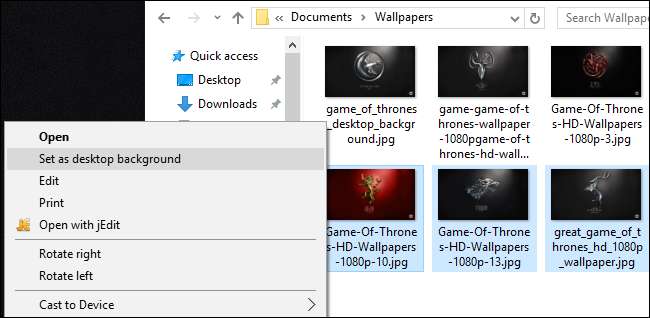
Windows définira ces images comme fonds d'écran de votre bureau. Ci-dessous, vous pouvez voir que l'image sur laquelle nous avons cliqué (le fond d'écran rouge avec l'écusson de la maison Lannister) est sur le moniteur central. Les deux autres fonds d'écran, pour House Stark et House Baratheon, sont placés plus ou moins au hasard sur le moniteur secondaire et tertiaire.

C'est une solution particulièrement inélégante car vous n'avez aucun contrôle sur l'emplacement des images sur les moniteurs non principaux. Il présente également deux autres défauts irritants: si les images ne correspondent pas à la résolution exacte de votre moniteur, elles ne fonctionneront pas et elles pivoteront de manière aléatoire toutes les 30 minutes.
En gardant ces lacunes à l’esprit, sachez que nous vous avons montré cette méthode entièrement au nom de la rigueur et de l’éducation et non parce que nous pensons que vous la préférerez. Voyons une bien meilleure méthode.
La méthode compliquée mais puissante: changez votre fond d'écran avec le menu de personnalisation
Mise à jour : La commande ici n'ouvre plus l'interface traditionnelle du Panneau de configuration, mais vous pouvez maintenant utiliser la fenêtre Paramètres> Personnalisation> Arrière-plan pour accomplir la même chose.
Lorsque Windows 8 est sorti, l'une des premières choses que les utilisateurs multi-moniteurs ont remarquées est qu'il y avait un tas de nouvelles options de menu, y compris un outil de sélection de fond d'écran multi-écrans très facile à utiliser intégré directement dans le menu Personnalisations du Panneau de configuration. Inexplicablement, cette option a disparu dans Windows 10.
Vous ne le trouverez pas dans Paramètres> Personnalisation> Arrière-plans là où il se trouvait: vous ne pouvez définir qu'une seule image comme arrière-plan, quel que soit le nombre d'écrans dont vous disposez. De plus, vous ne le trouverez pas là où il se trouvait dans Windows 8, dans Panneau de configuration> Apparence et personnalisation> Personnalisation où il y avait auparavant un lien direct vers celui-ci. Étrangement, même si aucun menu n'y est directement lié, le menu lui-même ne fait que vous attendre.
Pour y accéder, appuyez sur Windows + R sur votre clavier pour appeler la boîte de dialogue Exécuter et entrez le texte suivant:
contrôle / nom Microsoft.Personnalisation / page pageWallpaper
Appuyez sur Entrée et, grâce à la puissance des astuces de ligne de commande, vous verrez l'ancien menu de sélection de fond d'écran.
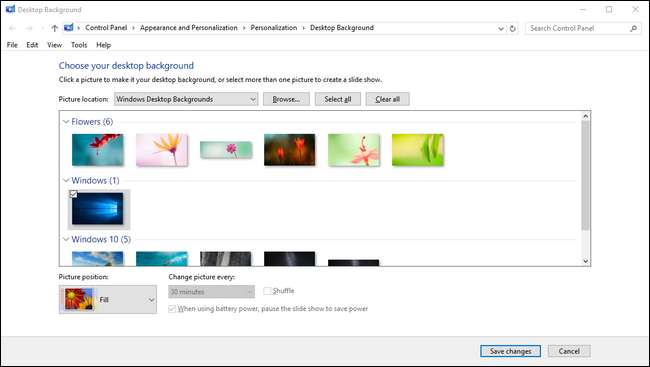
Si nous cliquons sur le bouton «Parcourir», nous pouvons accéder au dossier avec notre Jeu des trônes fonds d'écran (ou nous pouvons utiliser le menu déroulant pour naviguer vers les emplacements de papier peint existants comme la bibliothèque Windows Pictures).
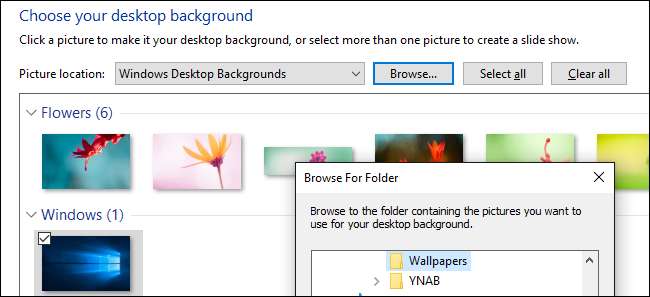
Une fois que vous avez chargé le répertoire avec lequel vous souhaitez travailler, voici où vous obtiendrez enfin le contrôle par moniteur que vous recherchez. Désélectionnez les images (Windows les vérifie toutes automatiquement lorsque vous chargez le répertoire), puis sélectionnez une seule image. Cliquez dessus avec le bouton droit de la souris et sélectionnez le moniteur auquel vous souhaitez l’attribuer (à nouveau, accédez à Paramètres> Système> Affichage si vous ne savez pas quel moniteur correspond à quel numéro).
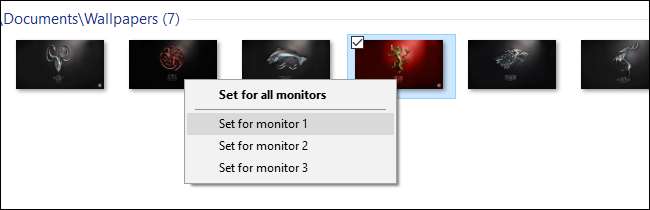
Répétez le processus pour le papier peint que vous souhaitez utiliser pour chaque moniteur. Le résultat final? Exactement le fond d'écran que nous voulons sur chaque moniteur:

Si vous souhaitez mélanger davantage les choses, vous pouvez toujours sélectionner plusieurs images, puis utiliser le menu déroulant "Position de l'image" pour ajuster la façon dont l'image est affichée et le menu "Changer l'image toutes les" pour ajuster la fréquence de la sélection des photos que vous avez sont modifiées.

Ce n’est pas le système le plus sophistiqué au monde (voir certaines des options tierces que nous avons mises en évidence dans l’introduction pour des fonctionnalités plus avancées), mais il fait le travail.
Bien que le menu disparaisse du Panneau de configuration, une petite ligne de commande-fu le renvoie, et vous pouvez facilement personnaliser vos fonds d'écran sur plusieurs moniteurs à votre guise.






